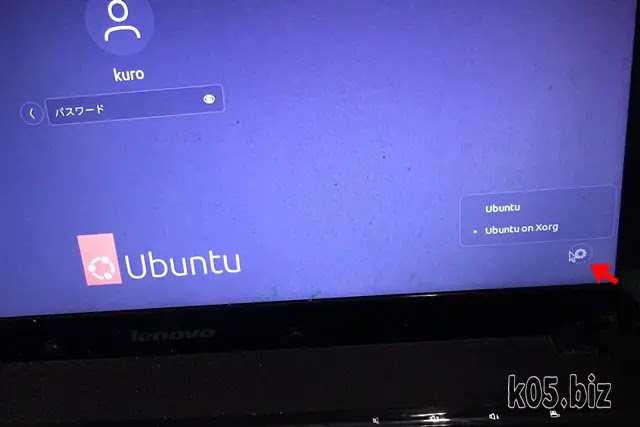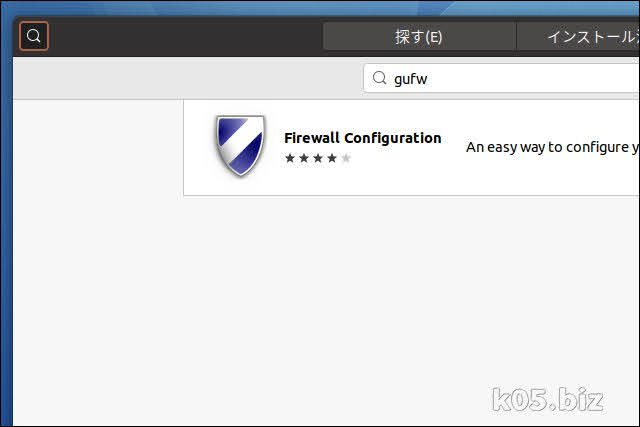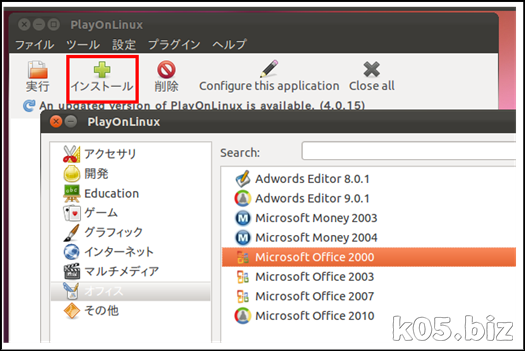まとめ
Ubuntu on Xorgを選択してからログインしないと、私の環境では、うまくいきませんでした。
Ubuntu標準(Wayland)だと、リモートデスクトップで接続できても、画面が真っ黒なままでした。
あと、仕様だと思うのですが、Ubuntu側でログインした状態でないとRDP接続(リモートデスクトップ)できません。
追記:
Ubuntu 22.04.1でも、状況は変わらず。
Ubuntu 22.04.1でも、状況は変わらず。
設定
設定の共有で、共有を有効化
・リモートデスクトップ
・リモートコントロール
上記の2つを有効化
あと、リモートデスクトップで接続するときのログイン/パスワードは、下のほうにある認証欄で設定したものです。
ログイン時
Ubuntu側は、右下の「Ubuntu on Xorg」を選択してから、ログインしてください。
Windows10からリモートデスクトップ
Windowsに標準で入っている「リモートデスクトップ接続」をつかって、Ubuntuに接続します。UbuntuのIPアドレスを指定して接続しました。
動画での説明
Windows10は、ローカルアカウントで利用しています
参考
・第713回 Ubuntu 22.04 LTSの新機能、リモートデスクトップのRDPサポートを使用する | gihyo.jp
もう1つは、筆者が検証した限り、Windows 10/11にローカルアカウントでログイン(サインイン)すると問題にならないのですが、Microsoftアカウントでログインするとパスワードが正しいにもかかわらず図11のエラーが出ます。この場合「オプションの表示」をクリックし、「詳細設定」タブの「サーバー認証」を「接続し、警告メッセージは表示しない」にすると接続できました(図12)。また、この設定を変更すると図9のエラーが表示されなくなります。
なんか、いろいろ、不可思議がことがあるみたいな。
スポンサーリンク